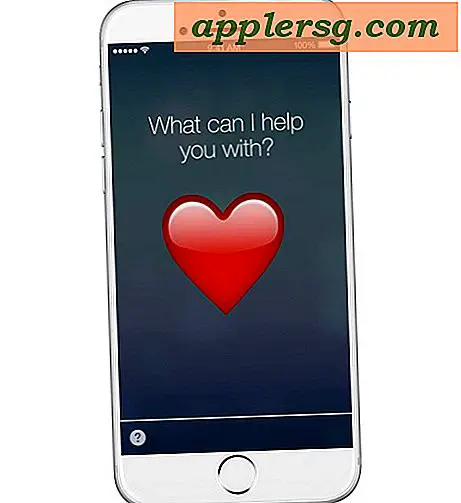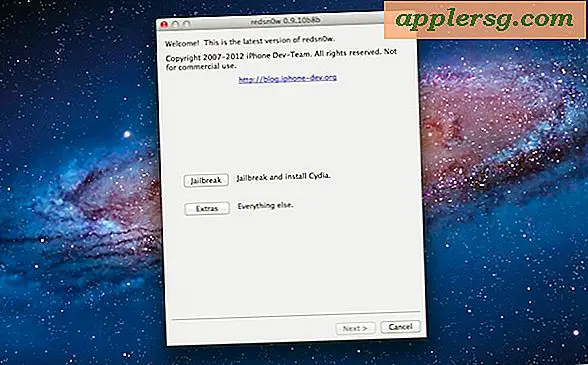เชื่อมต่อและใช้คีย์บอร์ดไร้สายภายนอกกับ iPhone หรือ iPod touch
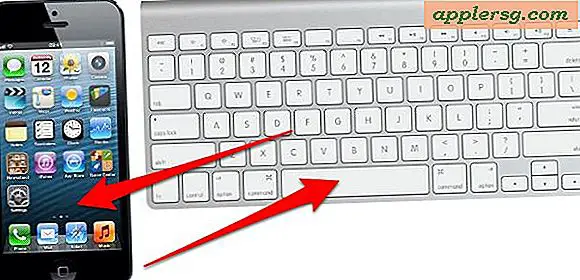
คีย์บอร์ดไร้สายภายนอกสามารถเชื่อมต่อและใช้กับ iPhones และ iPod touch ผ่าน Bluetooth ได้ วิธีนี้สามารถช่วยในการพิมพ์สิ่งที่มีความยาวโดยเฉพาะอย่างยิ่งหากคุณไม่ได้ใช้แป้นพิมพ์เสมือนจริงเร็วเกินไปและจะช่วยให้คุณสามารถสร้างเวิร์กสเตชั่น (แม้เพียงเล็กน้อย) ได้ทุกที่ นอกจากนี้ยังมีโบนัสด้านซอฟต์แวร์ที่ดีมากสำหรับการใช้แป้นพิมพ์ภายนอกกับ iOS ด้วยเช่นกัน แป้นพิมพ์เสมือนจะหายไปเมื่อจับคู่แป้นพิมพ์ภายนอกเพื่อให้คุณเห็นหน้าจอทั้งหมดที่ไม่มีอะไรขัดขวางขณะพิมพ์
เราจะใช้คีย์บอร์ดไร้สายของ Apple อย่างเป็นทางการและทั่วไปกับ iPhone เพื่อใช้ในบทแนะนำนี้ แต่คุณสามารถใช้แป้นพิมพ์บลูทู ธ ที่ใช้ร่วมกันได้และอุปกรณ์ iOS อื่น ๆ ไม่ว่าจะเป็น iPhone, iPad หรือ iPod touch
นี้ค่อนข้างง่ายคุณจะต้องมีแป้นพิมพ์บลูทู ธ ภายนอกและอุปกรณ์ iOS หากคุณปิดบลูทู ธ เพื่อประหยัดอายุการใช้งานแบตเตอรี่บน iPhone คุณจะต้องเปิดเครื่องอีกครั้งเพื่อให้ทำงานได้ดีขึ้น ส่วนที่เหลือเป็นเค้ก:
วิธีเชื่อมต่อแป้นพิมพ์ไร้สายภายนอกกับ iPhone
- เปิดแอปการตั้งค่าใน iOS แล้วไปที่ "บลูทู ธ " และตรวจสอบว่าได้เปิดใช้งานแล้วอย่าเพิ่งออกจากการตั้งค่าบลูทู ธ เลยทีเดียว
- ตอนนี้ให้เปิดคีย์บอร์ดบลูทู ธ
- ย้อนกลับไปที่ iPhone และยังอยู่ในการตั้งค่าบลูทู ธ ให้ดูที่ "อุปกรณ์" และแตะคีย์บอร์ดเมื่อปรากฏขึ้น
- ใช้แป้นพิมพ์ภายนอกพิมพ์รหัสผ่านตามที่ปรากฏบนหน้าจอ iPhone และกดปุ่ม enter เมื่อเสร็จสิ้น
การทำงานนี้จะซิงค์แป้นพิมพ์บลูทู ธ ภายนอกกับอุปกรณ์ iOS ทุกตัวที่มีความทันสมัยดังนั้นไม่ว่า iPhone, iPod touch หรือ iPad กำลังใช้ซอฟต์แวร์ระบบใหม่หรือเวอร์ชันเก่าคุณสามารถเชื่อมต่อแป้นพิมพ์ภายนอกเข้ากับวิธีนี้ได้ .
คุณจะสังเกตได้ว่าการตั้งค่าระบบอาจแตกต่างออกไปเล็กน้อยขึ้นอยู่กับอุปกรณ์ iOS รุ่นใดที่กำลังทำงานอยู่ แต่ความสามารถในการเชื่อมต่อและยกเลิกการเชื่อมต่อแป้นพิมพ์ไร้สายภายนอกจะเหมือนกันใน iOS

ขณะนี้แป้นพิมพ์ไร้สายจะแสดงเป็น "เชื่อมต่อ" ภายใต้เมนูอุปกรณ์บลูทู ธ และคุณสามารถออกจากการตั้งค่าและใช้แป้นพิมพ์ได้ตามปกติกับ iPhone ในแอปใด ๆ

การสาธิตนี้เน้นคีย์บอร์ดภายนอกด้วย iPhone หรือ iPod touch แต่คุณสามารถเชื่อมต่อกับ iPad ได้เช่นกัน
การยกเลิกการเชื่อมต่อ Wireless Keyboard ภายนอกจาก iOS
วิธีที่ง่ายที่สุดในการยกเลิกการเชื่อมต่อแป้นพิมพ์คือเพียงแค่ปิดบลูทู ธ อีกครั้ง:
- กลับไปที่การตั้งค่าเลือก Bluetooth และพลิกไปที่ OFF
การปิดใช้งานบลูทู ธ ไม่ใช่ตัวเลือกถ้าคุณใช้ชุดแฮนด์ฟรีลำโพงหรืออุปกรณ์เสริมอื่น ๆ ดังนั้นคุณจึงสามารถเลือกที่จะ "ลืม" อุปกรณ์เพื่อยกเลิกการเชื่อมต่อได้แม้ว่าคุณจะต้องผ่านการจับคู่และซิงค์พื้นฐาน ประมวลผลอีกครั้งเมื่อคุณต้องการใช้แป้นพิมพ์ภายนอกในครั้งต่อไป
- เปิดการตั้งค่าและแตะ Bluetooth
- แตะชื่ออุปกรณ์พร้อมด้วย "ลืมอุปกรณ์นี้" ยืนยันด้วยการแตะปุ่ม "ลืมอุปกรณ์" สีแดง

หากคุณไม่มีแป้นพิมพ์ภายนอกที่จะใช้งานอีกตัวเลือกหนึ่งคือการใช้แอปของบุคคลที่สามเช่น Type2Phone ซึ่งจะเปลี่ยนแป้นพิมพ์ Macs เป็นแป้นพิมพ์บลูทู ธ สำหรับอุปกรณ์ iOS หรือ Android